League of Legends ist einer der beliebtesten eSport-Videospieltitel der Welt. Es ist auch auf unserer Liste der besten PC-Spiele enthalten, die Sie kostenlos spielen können. Aber um seinen Charme zu genießen, müssen Sie tatsächlich in das Spiel einsteigen.
Leider ist es allzu üblich, dass League of Legends nicht startet. Möglicherweise erhalten Sie keine Fehlermeldung, die Ihnen hilft zu verstehen, was schief gelaufen ist. Die gute Nachricht ist, dass die meisten Client-Startprobleme in LoL mit einer kurzen Liste von Lösungen behoben werden können.
1. Stellen Sie sicher, dass LoL wirklich geschlossen ist
League of Legends startet möglicherweise nicht, weil es nie richtig geschlossen wurde. Wenn Sie also versuchen, es zu starten, erkennt das Programm, dass bereits eine Kopie ausgeführt wird, und schließt sich dann. Normalerweise teilen Ihnen Programme mit, dass bereits eine andere Kopie läuft, aber Sie können dies selbst überprüfen:
- Drücken Sie Strg + Umschalt + Esc um den Task-Manager zu öffnen.
- Suchen Sie nach Prozessen mit der Bezeichnung „League of Legends “, „Aufstand ” oder ähnlich.
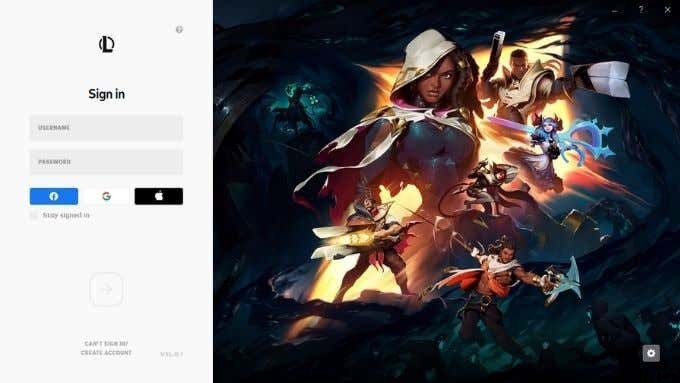
- Klicken Sie mit der rechten Maustaste auf jeden Prozess und wählen Sie Task beenden .
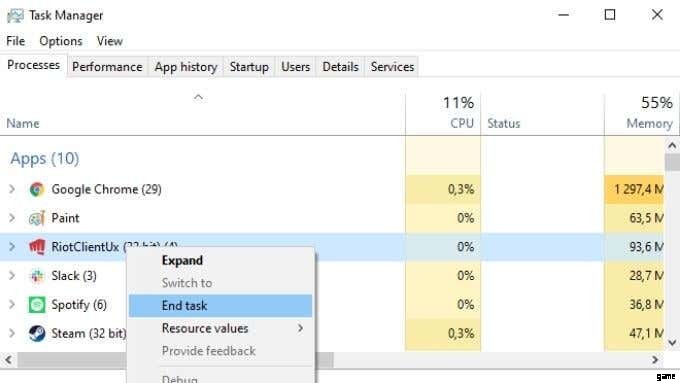
Nachdem Sie alle laufenden Instanzen von LoL oder seinem Launcher entfernt haben, versuchen Sie erneut, das Spiel zu öffnen.
2. Starten Sie Ihren Computer neu
Der nächste Schritt ist einfach. Starten Sie Ihren Computer neu und starten Sie das Spiel erneut. Ein Neustart behebt normalerweise zufällige Computerprobleme wie dieses.
3. Starten Sie das Spiel direkt
Manchmal startet der LoL-Client nicht, weil etwas mit der Verknüpfung nicht stimmt. Eine Lösung dafür besteht darin, die ausführbare Datei des Spiels aus dem Installationsordner zu starten.
Der Standardinstallationsordner für LoL ist C:\Riot Games\League of Legends . Wenn Sie dies jedoch während der Installation geändert haben, müssen Sie zum Speicherort Ihres eigenen benutzerdefinierten Installationsspeicherorts navigieren.
In diesem Ordner suchen Sie nach einem Programm namens LeagueClient.exe .
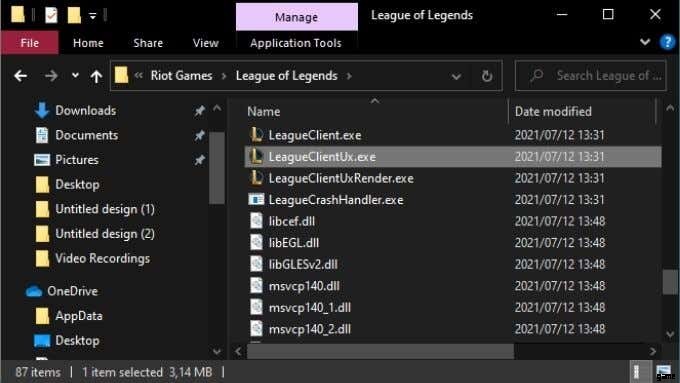
Wählen Sie es aus und führen Sie es aus, um zu sehen, ob es das Problem gelöst hat.
4. Versuchen Sie, LoL als Administrator auszuführen
Wenn das Ausführen des Spiels direkt aus seinem Installationsordner nicht funktioniert, können Sie dasselbe als Administrator versuchen. Klicken Sie mit der rechten Maustaste auf LeagueClient.exe und wählen Sie dann Als Administrator ausführen.
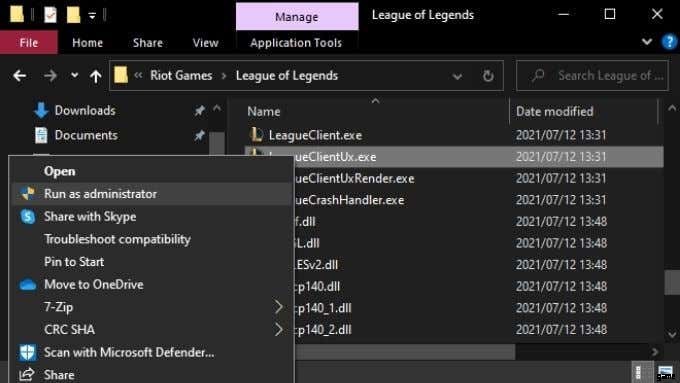
Dadurch können Probleme behoben werden, bei denen der Client Dateien ändern muss, die erhöhte Berechtigungen erfordern.
5. Schließen Sie potenziell störende Apps
Normalerweise stören sich Programme, die auf Ihrem Computer ausgeführt werden, nicht gegenseitig, aber in einigen seltenen Fällen kann dies passieren. Herauszufinden, welches Programm dafür verantwortlich ist, dass LoL beim Start fehlschlägt, kann ein wenig Nachforschungen erfordern, aber Hauptkandidaten sind spielbezogene Anwendungen wie Razer Synapse oder die Software, die Ihre Gaming-Kopfhörer steuert.
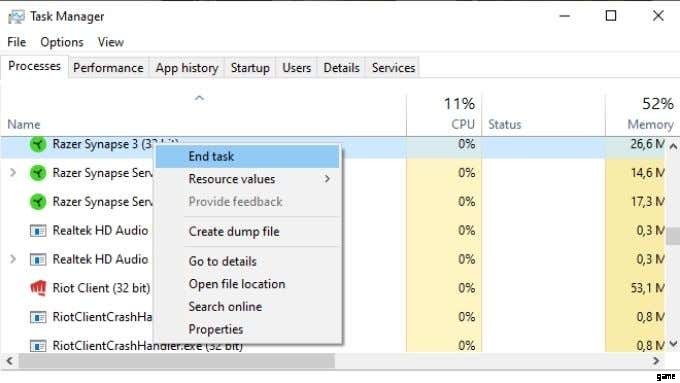
Versuchen Sie, nicht unbedingt erforderliche Hintergrundanwendungen zu schließen. Versuchen Sie dann, LoL nach jedem zu starten, um den Übeltäter aufzuspüren.
6. Führen Sie eine vollständige Reparatur des Spiels durch
Der League of Legends-Client hat eine eingebaute Reparaturfunktion, aber Sie müssen das Programm als Administrator ausführen, um darauf zugreifen zu können. Dies funktioniert nur, wenn der Launcher selbst noch geöffnet wird:
- Suchen Sie das Installationsverzeichnis von LoL und öffnen Sie es.
- Suchen Sie nach LeagueClient.exe .
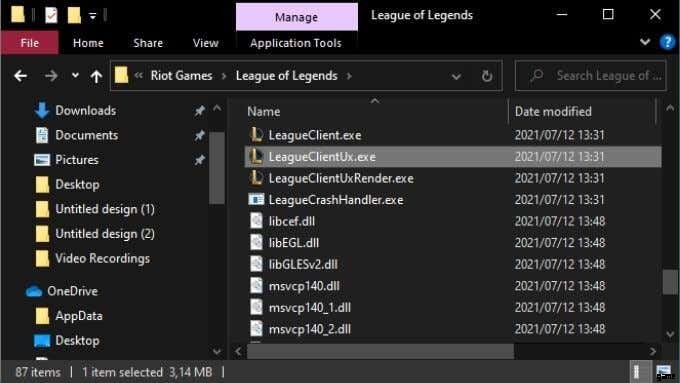
- Klicken Sie mit der rechten Maustaste auf das Programm und wählen Sie Als Administrator ausführen .
- Melden Sie sich bei Bedarf an.
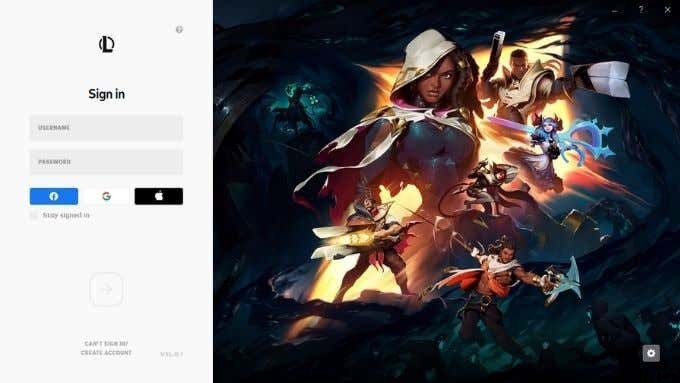
- Wählen Sie das Zahnradsymbol neben dem X zum Schließen des Clients.
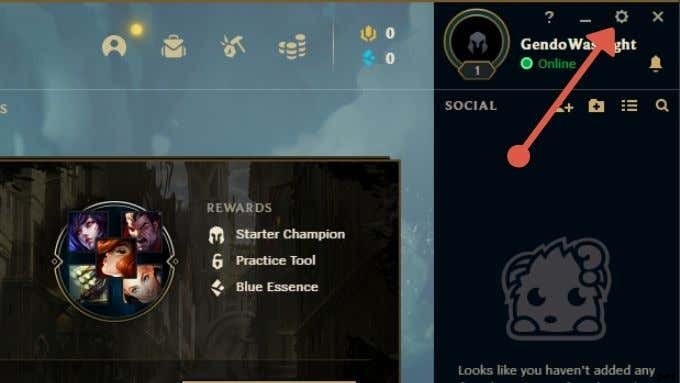
- Auf der Registerkarte Allgemein , suchen Sie nach der Fehlerbehebung Sektion. Hier finden Sie die Vollständige Reparatur einleiten Taste. Select it to get the process started.
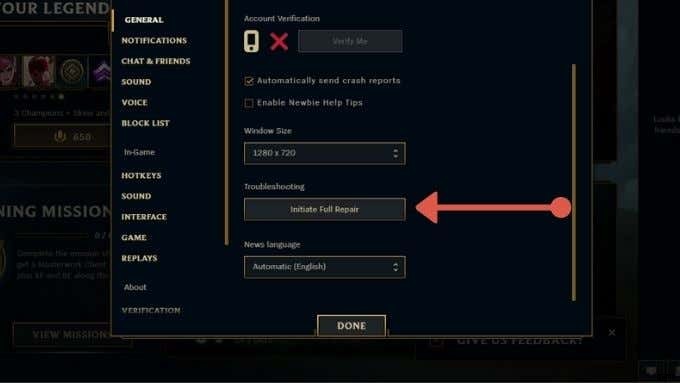
Once the full repair is complete all of your files should be verified and correct. Try to launch the game again to see if this has resolved the problem.
7. Reinstall the Game
This might feel like a rather nuclear option, but reinstalling the game may be the easiest way to make it work properly again. Since League of Legends is an online game, you don’t have to worry about losing any of your personal information. All you have to lose is the time it takes to download the game again.
8. Update or Reinstall Your GPU Driver and Windows
The latest version of League of Legends may require a newer version of Windows or your GPU driver to work.
Updating your GPU driver differs slightly depending on which brand of GPU you have, but in general you’d do the following:
- Go to your GPU brand’s website. For most people this will be Intel, Nvidia or AMD.
- Go to the driver download Abschnitt.
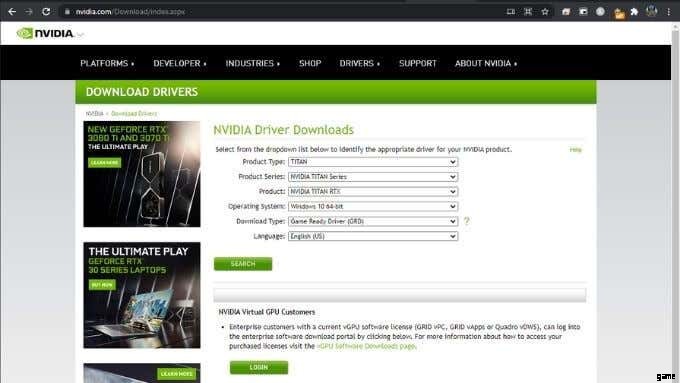
- Select your model of GPU .
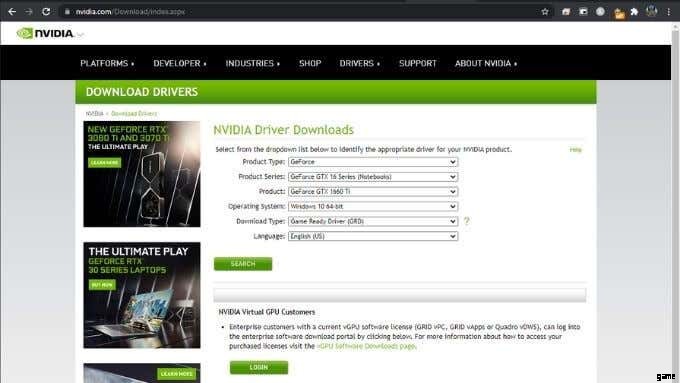
- Download the driver package for that card.
- Run the downloaded installer and follow the instructions.
As for Windows, it’s easy to check if an update is pending:
- Open the Start Menu .
- Type Check for Updates and then select it when it appears in the results.
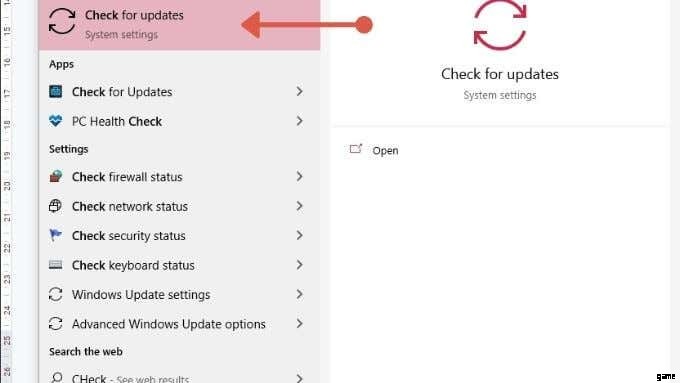
- Select the Check for Updates button if the last-checked date isn’t recent.
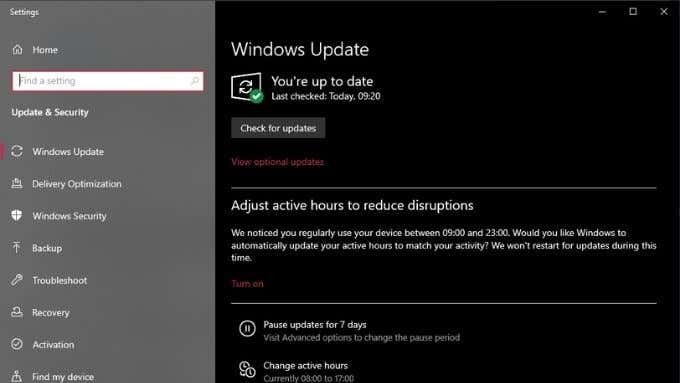
- If any updates are available, review them and then select Download and Install to start the process.
You’ll have to restart your computer to finalize the updates, so make sure any unsaved work is saved before you go ahead.
9. Try the Official Repair Tool
There used to be a long list of relatively complex fixes for many problems users had with League of Legends. Instead of leaving frustrated fans to fix these issues themselves, Riot has created an official repair tool.
They’ve named this tool the Hextech Repair Tool and it’s meant to offer automatic troubleshooting. The tool is under active development, but it already has many fixes for your LoL woes.
After downloading the right version for your operating system, just run it. The tool needs administrator permissions to apply some of the fixes it may attempt. It should ask by default, but if it doesn’t right-click on the tool (in Windows) and select Run as Administrator .
Once the tool is open, you can choose which of the tests and fixes to run.
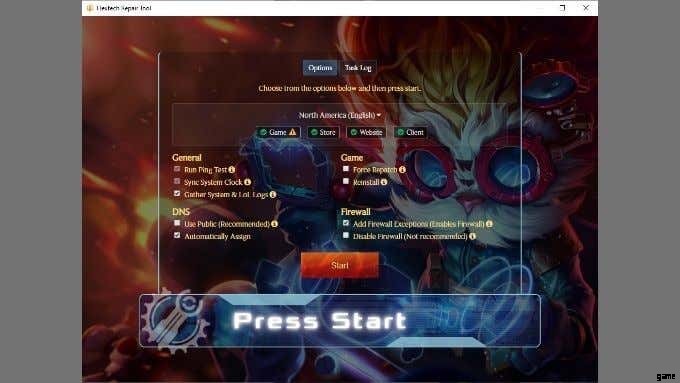
On your first attempt, don’t change any of these unless you’re sure you need to force a re-patch, reinstall the game, or disable your firewall.
Pay attention to the system status icons shown here.
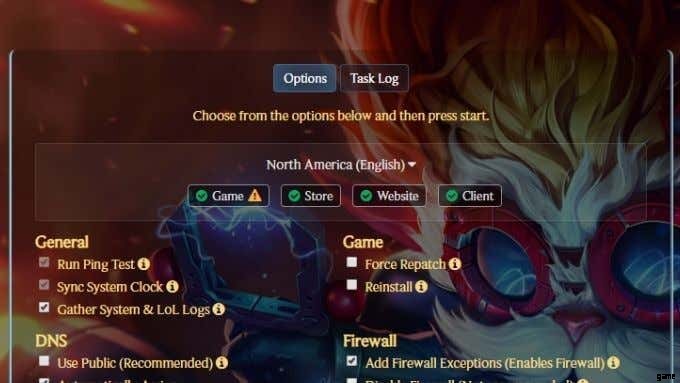
These icons indicate whether there are known issues with the game, the online store, the website, or the LoL client. This helps you know whether the problem you’re experiencing is with your computer or something on the game server side.
When you’re ready to go, select the Start button in the app. Hopefully, this will automatically fix your problem. However, even if Hextech can’t solve your issue, it can automatically collect all the relevant information and generate a support ticket. Once that’s been sent off to Riot, a human customer support agent will have a look and see if they can’t fix an issue that was too complicated for Hextech.
As we said earlier, Riot is working on making this tool better, so over time the need to wait for a customer support representative to get back to you should become less frequent.
